Ce este hibernare
Deseori, utilizatorii se întreabă: ce este modul de hibernare și modul în care aceasta diferă de modul inactiv? Sunt aceste două concepte sunt unul și același lucru? Cum de a activa sau dezactiva modul de repaus pe computer sau laptop-ul rulează Windows 7? Toate aceste aspecte sunt discutate în acest subiect.
Ce este hibernare și modul în care aceasta diferă de la un vis?
Somnul este mai tipic de sisteme desktop. Hibernate - Acest mod, care este proiectat pentru laptop-uri și gadget-uri, care au o baterie. Cum se deosebesc?
Somn pune sistemul în stare de pauză. Calculatorul continuă să funcționeze, consumă energie, care este limitată la RAM, procesor, modulul wireless. Ecranul, hard disk și sistemul de răcire este oprit. Pentru a aduce computerul din starea de repaus, utilizatorul trebuie doar să mutați mouse-ul sau apăsați o tastă de pe tastatură.
Modul hibernare. Un mod mai complex, care poate fi descrisă după cum urmează. Notebook off complet (de exemplu, dacă închideți capacul și Nout este oprit), dar este scris copia de memorie hard disk de care a fost în momentul în care sistemul intră în modul hibernare. Apoi, atunci când sunt deschise notebook-ul și apăsați butonul de pornire, sistemul va porni de la punctul la care utilizatorul este terminat.
Din aceasta rezultă că somnul și hibernare deopotrivă. Diferența este doar în păstrarea datelor în RAM și hard disk-ul și sistemul din acest „somn“ în timpul retragerii.
Cum pot activa hibernare pe Windows 7?
Traduceți laptop-ul în modul de hibernare poate fi destul de simplu. Pentru a face acest lucru, efectuați următorii pași:
- Apăsați pe butonul „Start“, lângă butonul „Oprire“, faceți clic pe săgeată. Alegeți „Hibernare“.

- Dacă treceți pe modul de săgeată, sistemul va da o explicație.
De asemenea, activați modul de hibernare, puteți utiliza linia de comandă. Pentru a face acest lucru, efectuați următorii pași:

- Deschideți consola. Prezentați «PowerCfg -h pe».

- Laptop-ul intră în hibernare.
Ce se poate face dacă Windows 7 nu este hibernare?
Dacă meniul „Oprire“, nu hibernare, motivele pentru care acest lucru poate fi de mai multe:
Pentru a afla dacă laptop-ul acceptă modul de hibernare, este necesar să se facă următoarele:
- Deschideți linia de comandă și introduceți «PowerCfg / a».

- Dacă hibernare este listat, dar nu este în listă, efectuați pașii următori.
- Hit "Start", "Control Panel", "putere".
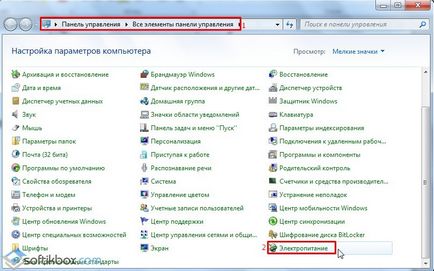
- Se deschide o nouă fereastră. În meniul din stânga, selectați „Configurarea în modul sleep.“
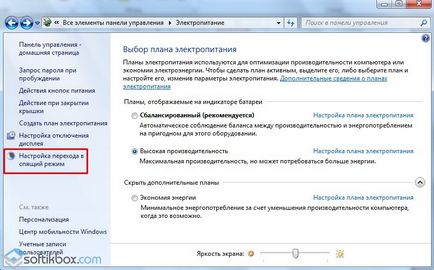
- În fereastra nouă, faceți clic pe link-ul „modificați setările avansate de putere.“

- Noi desfășoară ramura „Visul“ din meniul pop-up și selectați „Hibernare după ...“.
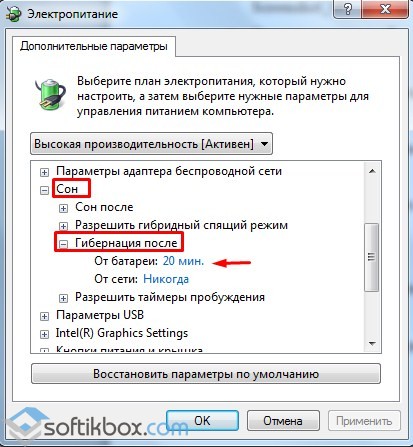
- Noi expune notebook-uri timpul de inactivitate care poate activa hibernare.
După aceste manipulări modul este activat.
Cum de a afișa PC-ul de hibernare?
De dormit PC-ul poate afișa prin simpla apăsare orice tastă de pe tastatură. Pentru a aduce un laptop la modul de repaus trebuie să apese butonul de alimentare și așteptați câteva secunde până la un minut până când sistemul se reia.
De asemenea, dacă nu închideți capacul, apoi se retrage dispozitivul din modul de hibernare, puteți crea în mod automat sarcină simplă. Pentru a face acest lucru, urmați instrucțiunile:
- Hit "Start", "Toate programele", "Accesorii", "System Tools", "Task Scheduler".
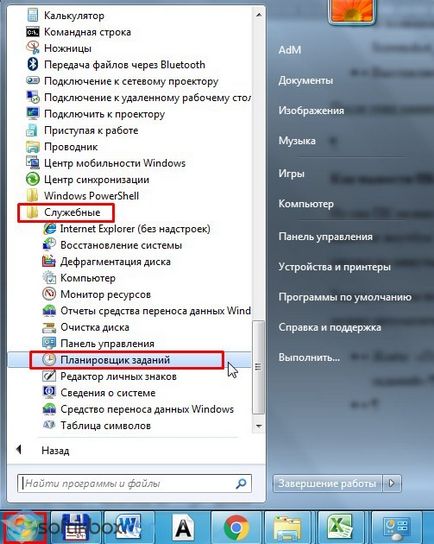
- În secțiunea „Acțiuni“, selectați „Create Basic Sarcina“.
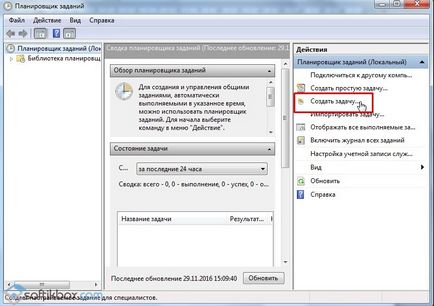
- Introduceți orice nume. De exemplu, «sleep». Ștampila „Se execută cu cele mai mari privilegii“.
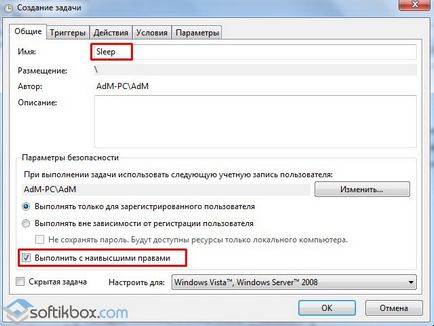
- Deschideți fila „declanșatoare“. Faceți clic pe "Create".
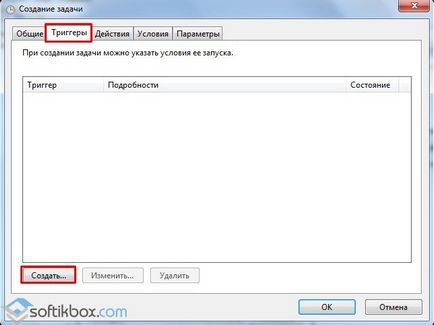
- Se specifică timpul de plumb. Hit "OK".

- În fila „Acțiuni“ și faceți clic pe „Create“.
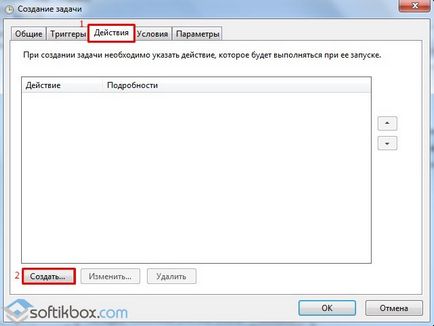
- Specificați calea către utilitate «PsShutdown». În linia de „argumentul“ stamp „-h“.
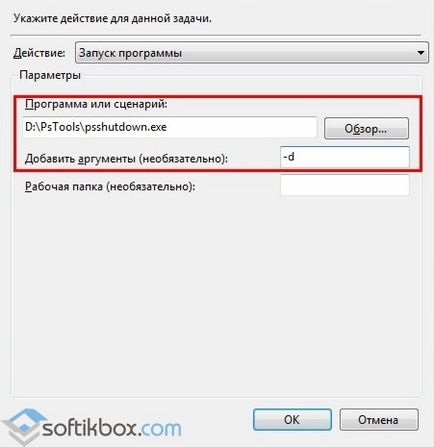
- După dublu-Hit "OK". este creat sarcina.
Acum, laptopul va ieși din modul de hibernare în momentul programării.